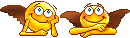Sujet Comment créer une piste multi-timbrale?
- 8 réponses
- 4 participants
- 881 vues
- 4 followers
VSTj
Est-il possible de faire en sorte qu'une même piste fasse jouer simultanément plusieurs synthés (sons) empilés dans un rack? J'ai retourné le problème un peu dans tous les sens, bidouillé le MIDI de la piste et du rack, repris le mode d'emploi... je sèche  Pas de souci pour faire jouer le step sequencer suivi d'un synthé, mais si j'en ajoute un deuxième je n'ai plus de son. J'ai loupé quelque chose ou faut-il s'y prendre autrement?
Pas de souci pour faire jouer le step sequencer suivi d'un synthé, mais si j'en ajoute un deuxième je n'ai plus de son. J'ai loupé quelque chose ou faut-il s'y prendre autrement?
Amok_
Donc il faut faire plusieurs pistes
BlackWinny
Il faut utiliser le module "Note dispatcher", que tu trouves dans la partie "Modular" de Mulab.
Fais ce qui suit avec un projet vide pour le moment, afin d'apprendre à maîtriser cette petite technique.
1.
Tout d'abord restons dans la partie "Compose" qui est le panneau ordinaire de Mulab. En bas de Mulab tu ajoutes un rack pour le deuxième synthé. Tu as donc maintenant au minimum deux racks.
2.
Mets un synthé (quelconque, des strings par exemple) dans un premier rack et un autre synthé (quelconque aussi, et avec un preset très différent pour bien entendre le résultat de l'exercice) dans un deuxième rack.
3.
Pour tes futurs essais, mets tout de suite quelques phrases MIDI dans ta piste qui jouera les deux synthés. Quelques mesures suffiront, et peu importe leur complexité. Pour l'instant ta piste est silencieuse ou jouée uniquement par le premier rack, mais on s'en fiche... car ce qui va suivre va permettre de jouer cette piste MIDI sur les deux synthés simultanément.
4.
Maintenant ouvre la partie "Modular" (en haut à gauche dans la barre de Mulab).
5.
Dès que la surface "Modular" est ouverte, tu ajoutes un module "Note Dispatcher". Pour cela tu fais un clic droit quelque part dans une région vide en haut de la surface, et dans le menu qui apparaît tu choisis ce module "Note Dispatcher" qui se trouve parmi les "Mutools" > "Modules" > "Event Processors".
6.
Tu le places quelque part en haut de la surface modulaire. Tu observes qu'il offre 10 sorties "MIDI Event". Les entrées et sorties MIDI Event d'un module sont identifiées en bleu (et les entrées et sorties audio sont toujours identifiées en rouge).
7.
Maintenant tu fais un double-clic sur le petit rectangle "Note Dispatcher". Ca ouvre ses propriétés. Tu mets son nombre de sorties à 1 (uniquement UNE !) et lui mets le mode "Keyed" (ne pas oublier). Puis tu fermes la petite fenêtre des propriétés de ce "Note Dispatcher", ce qui valide automatiquement son nouveau contenu.
8.
Maintenant comme tu peux le constater il n'a plus qu'une seule sortie bleue.
9.
A cette désormais unique sortie (puisqu'on a mis le nombre de sorties à 1) de couleur bleue tu connectes l'entrée bleue des deux racks (ils sont identifiés par le nom du preset utilisé sur chacun d'eux) en tirant un fil depuis l'entrée bleue de chacun des deux racks vers cette unique sortie bleue du Note Dispatcher. Tu as donc maintenant sous les yeux une situation où chacun des deux fils sort de la même sortie bleue du "Note Dispatcher", chacun des deux fils est bleu, et l'un de ces fils se dirige donc vers l'entrée bleue d'un des deux racks tandis que l'autre se dirige vers l'entrée bleue de l'autre rack. Tu me suis ?
10.
Conclusion : le "Note Dispatcher" pilote donc les deux racks en parallèle (tu peux en mettre autant que tu veux d'ailleurs). Chacun des racks va vivre sa vie propre et indépendante... tout en ayant tous les deux la même source MIDI. Et cette source c'est le "Note Dispatcher".
11.
Tu n'as pas besoin de connecter l'entrée MIDI bleue du "Note Dispatcher". On va renseigner cette information dans ce qui suit en point 13 ci-dessous pour finir ce tuto.
12.
Tu reviens maintenant à la vue "Compose" (tout en haut de Mulab tu cliques sur "Compose").
13.
Il ne reste plus qu'à dire à Mulab quelle est la piste MIDI qui va piloter le "Note Dispatcher". Dans la partie gauche de Mulab, tu fais un clic DROIT sur le pavé identifiant la piste MIDI. Ca ouvre son menu. Dans le menu tu choisis "Choose Target Module". Et tu choisis "Session MUX" > "Note Dispatcher".
14.
Et voilà. Ta piste MIDI envoie désormais ses événements MIDI au "Note Dispatcher" qui lui-même envoie ces mêmes événements MIDI à chacun des deux racks, simultanément. Désormais ta piste MIDI est donc jouée simultanément par deux synthés.
La manip est un peu longue à expliquer mais en réalité extrêmement facile si tu suis à la lettre ce petit tuto.
Tu peux m'envoyer un message privé si tu es toujours intéressé et que tu n'y arrives pas avec ces explications. Je procéderai alors par images. Ca sera peut-être plus facile...
Ensuite, si cela intéresse vraiment d'autres personnes, je ferai un petit tuto en PDF.
San-Antonio, dans Tarte aux poils sur commande
[ Dernière édition du message le 24/06/2017 à 02:06:16 ]
BlackWinny
San-Antonio, dans Tarte aux poils sur commande
[ Dernière édition du message le 24/06/2017 à 10:12:50 ]
VSTj
Je découvre moi-aussi tardivement ta réponse: toutes mes excuses & un grand merci d'avoir pris le temps de me répondre de manière aussi détaillée!  Je vais essayer ton astuce dans les prochains jours
Je vais essayer ton astuce dans les prochains jours ![]()
BlackWinny

San-Antonio, dans Tarte aux poils sur commande
VSTj
Je viens de tester: ça marche! ![]() Du coup, j'ai essayé avec 3 racks en mode random: trip "wave sequencing" assuré!
Du coup, j'ai essayé avec 3 racks en mode random: trip "wave sequencing" assuré! ![]() Encore merci pour le partage de cette super astuce
Encore merci pour le partage de cette super astuce ![]()
BlackWinny
San-Antonio, dans Tarte aux poils sur commande
musician53
(Pardon pour le "déterrage", mais ça peut toujours servir).
- < Liste des sujets
- Charte